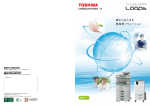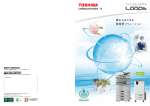Download ダウンロード - 東芝テック
Transcript
安全にお使いいただくために 快適!ぺーパーリユース ご使用の前に 東芝消色装置 まず使ってみる ユーザーガイド 詳しい使いかた 困ったときは 専用のトナーで プリントした紙は 消色装置でトナーの色を 消せるんだって。 消色前にスキャンして 保存できるんだね。 紙を繰り返し 使えるわね。 メンテナンス 地球の未来、 考えてるね。 本機を設置する 初めて設置されるかたは こちらをご覧ください 本機の情報 このたびは東芝消色装置をお買い上げいただきましてまことにありがとうございます。本書は、用紙を再利用する複合機システムにおける、消色装置の 使いかたについて、説明しています。お使いになる前に本書をよくお読みください。お読みになった後は必ず保管してください。 続けよう、ペーパーリユース ! 消色装置 Loops RD30/RD301(本機)は、デジタル複合機 Loops LP30/LP301 で印刷された用紙のトナーの色を消す(消色する)ことが できます。消色された用紙は、リユースに適した用紙かどうかを本機が識別し、破れていないなど、リユースできる用紙とできない用 紙に分別(リユース・リジェクト)されます。リユースできる用紙は、再度 Loops LP30/LP301 で印刷し、本機で消色できます。 この繰り返しにより、用紙を再利用(ペーパーリユース)できます。ペーパーリユースを続けていただくと、 通常のトナーで印刷するのに比べ、用紙の使用枚数や二酸化炭素を減らすことができます。 用紙が不要になったら、本機で消色してペーパーリユースしてください。用紙を消色する前に、スキャンして PDF などのデータとして 保存することもできます。 消色装置(本機) デジタル複合機 Loops LP30/LP301 プリントした紙 消色前に Loops RD30/RD301 不要になったら スキャン 保存 消色 分別 リユースできる紙 リユースを続けると… 2 用紙の枚数が減らせる リユース できない紙 リユース 二酸化炭素の 発生を抑える 廃棄 リジェクト 地球の未来のためになる! ペーパーリユースの Q&A なぜトナーの色を消せるの? どれくらい二酸化炭素を減らせるの? 熱を加えることによって起こる化学変化により 透明なトナーに変わります。 約 50%の二酸化炭素削減効果が見込まれます。 2500 専用のトナーで プリント された紙 コピー用紙1枚あたりの CO2 排出量 (生産から廃棄まで) 熱を加えると… 白紙に! どれくらい用紙を減らせるの? 用紙製造時のエネルギー 消色時のエネルギー 使用時のエネルギー 素材・製造・輸送・廃棄・ リサイクル 約 80 % 削減できる! * 使用条件や使用環境によって、用紙を減らせる割合は変わります。 1500 1000 500 0 1 回プリントした場合 紙 1 枚につき *2 約 50% *1 削減できる! 一般的な複合機 紙を 4 回リユースすると、約 80%減らせます*。 紙を1回使って捨てる場合と比較すると… 約 2000 6.07 g の二酸化炭素を排出 ペーパーリユースシステム 5 回プリントした場合 紙 1 枚につき 約 *2 1.52 g の二酸化炭素を排出 *1 以下の条件で算出しています。1 か月あたりの A4 コピー用紙印刷枚数 4500 枚で 5 年間使用。Loops RD30 で 4 回消色し、5 回 Loops LP30 で印刷。用紙 1 g あたりの二酸化炭素排出量は 1.52 g(日本製紙連合会)。Loops LP30 / RD30 のライフサイクルアセスメントおよびリサイクルを加味。 *2 平成 23 年度 日本製紙連合会「紙・板紙のライフサイクルにおける CO2 排出量」 の数値「用紙 1 枚 1 g あたり 1.52 g / CO2」により算出しています。 3 もくじ 取扱説明書の構成 . . . . . . . . . . . . . . . . . . . . . . . .5 本書の読みかた . . . . . . . . . . . . . . . . . . . . . . . . . .6 安全にお使いいただくために . . . . . . . 7 安全上のご注意 . . . . . . . . . . . . . . . . . . . . . . .8 設置および移動時の注意 . . . . . . . . . . . . . .9 本機使用時の注意 . . . . . . . . . . . . . . . . . . . .12 保守・点検時の注意 . . . . . . . . . . . . . . . . . .16 消耗品取り扱い上の注意 . . . . . . . . . . . . .17 警告表示ラベルの確認 . . . . . . . . . . . . . . .18 快適!ぺーパーリユース . . . . . . . . . . . 20 ご使用の前に. . . . . . . . . . . . . . . . . . . . . . 23 各部の名称と働き . . . . . . . . . . . . . . . . . . . .24 リユースできない用紙 . . . . . . . . . . . . . . .28 まず使ってみる . . . . . . . . . . . . . . . . . . . 30 4 詳しい使いかた . . . . . . . . . . . . . . . . . . . 35 テンプレートの設定を変える . . . . . . . .36 メニュー画面を操作する . . . . . . . . . . . . .55 ログインのしかた . . . . . . . . . . . . . . . . . . . .61 困ったときは. . . . . . . . . . . . . . . . . . . . . . 63 エラーコードが表示されたら . . . . . . . .64 紙づまりのときは . . . . . . . . . . . . . . . . . . . .67 消色・分別・スキャン機能 のトラブル . . . . . . . . . . . . . . . . . . . . . . . . . . .75 故障かな?と思ったときは . . . . . . . . . . .76 保証とアフターサービス . . . . . . . . . . . . .81 メンテナンス. . . . . . . . . . . . . . . . . . . . . . 83 本機のクリーニング . . . . . . . . . . . . . . . . . .84 インクカートリッジを交換する . . . . . .86 本機を設置する . . . . . . . . . . . . . . . . . . . 89 設置に関する注意 . . . . . . . . . . . . . . . . . . . .90 設置スペース . . . . . . . . . . . . . . . . . . . . . . . . .90 設置のしかた . . . . . . . . . . . . . . . . . . . . . . . . .91 電源の入れかた / 切りかた . . . . . . . . . . .98 設定のしかた . . . . . . . . . . . . . . . . . . . . . . . 102 本機の情報 . . . . . . . . . . . . . . . . . . . . . . . 107 本機の仕様 . . . . . . . . . . . . . . . . . . . . . . . . . 108 オプションと消耗品 . . . . . . . . . . . . . . . . 109 免責事項 . . . . . . . . . . . . . . . . . . . . . . . . . . . . . . 110 さくいん . . . . . . . . . . . . . . . . . . . . . . . . . . . . . . 111 取扱説明書の構成 本 機 の 取 扱 説 明 書 は「 ユ ー ザ ー ガ イ ド 」( 本 書、 印 刷 物 ) の ほ か、「User Documentation CD」に収録された PDF ファイルがあります。 ユーザーガイドでは、本機を安全にお使いいただくためのお願いや、操作のしかた などを説明しています。本機をお使いいただく前にはユーザーガイドの「安全にお 使いいただくために」を必ずお読みください。 PDF ファイルの取扱説明書では、本機の設定などについて、説明しています。目的 に応じて、各取扱説明書をお読みください。 Loops LP30/LP301 の取扱説明書については、Loops LP30/LP301 の「かんたん操作 ガイド」をご覧ください。 ■ 印刷物 ユーザーガイド(本書) 本機を安全にお使いいただくためのお願い、設置の しかた、操作のしかた、困ったときの対処のしかた などについて、説明しています。本機をお使いいた だく前に、必ずお読みください。 ■ PDF ユーザーガイド ユーザーガイド(印刷物)の PDF ファイルです。 TopAccess ガイド TopAccess から本機の設定や管理を行う方法について、 説明しています。 TopAccess は、コンピュータのブラウザを使って本機 を管理するための Web ユーティリティです。 参考 PDF ファイルの取扱説明書を読むには PDF ファイルの取扱説明書は、Adobe Reader ま た は Adobe Acrobat Reader を イ ン ス ト ー ルしたコンピュータ上で閲覧・印刷できま す。 コ ン ピ ュ ー タ に Adobe Reader ま た は Adobe Acrobat Reader がインストールされて いない場合は、アドビシステムズ社のホーム ページからダウンロードしてインストールし てください。 5 オプションの取扱説明書 本書の読みかた 以下の別売りのオプションには、専用の取扱説明書が同梱され ています。 本文中の記号について KP-2006 e-BRIDGE ID Gate 取扱説明書 User Documentation CD の使いかた 1. User Documentation CD をコンピュータの CD-ROM ドライ ブにセットします。 2. User Documentation CD を開きます。 3. 見たい取扱説明書のファイルをダブルクリックすると、取 扱説明書の PDF ファイルが表示されます。 注意 操作するうえでご注意いただきたい事柄を示し ています。 参考 操作の参考となる事柄や、知っておいていただ きたいことを示しています。 関連事項を説明している参照先を示していま す。 画面と操作手順の説明について 本書では、Windows での画面および操作手順は、Windows 7 を例に説 明しています。オプション機器の装着状況、お使いの OS のバージョ ンやアプリケーションによっては、表示される画面が異なることがあ ります。 前面カバー上の機種名と定格銘板上の型名の対応 前面カバー上の機種名 定格銘板上の型名 Loops RD30 KH-1020 Loops RD301 KH-1021 本書中で機種名が記載されている注意事項は、特定の機種が対象です。 機種名がない注意事項は、上記の全機種が対象です。 6 安全にお使いいただくために 本機を安全にお使いいただくためのお願いについて、説明しています。 本機をお使いいただく前に、必ずお読みください。 安全上のご注意 ..........................................................................8 設置および移動時の注意 ........................................................9 本機使用時の注意 .................................................................. 12 保守・点検時の注意 .............................................................. 16 消耗品取り扱い上の注意 ..................................................... 17 警告表示ラベルの確認.......................................................... 18 7 安全上のご注意 消色装置本体および本書には、お使いになるかたや他の人への危害と財産の損害を未然に防ぎ、安全に正しくお使いいただくための重 要な内容を記載しています。 各図記号の意味をご理解のうえ、以下に記載する注意事項をお守りください。 ■ 各図記号の説明 警告 「誤った取り扱いをすると人が死亡する、または重傷 *1 を負う可能性があること」を示しています。 注意 「誤った取り扱いをすると人が傷害 *2 を負う可能性、または物的損害 *3 のみが発生する可能性があること」を 示しています。 禁止事項 禁止 強制事項 (必ず行ってください) 強制 接触禁止 ぬれ手禁止 アース線を接続 分解禁止 水ぬれ禁止 電源プラグを抜く *1 重傷とは、失明やけが・やけど(高温・低温)・感電・骨折・中毒などで、後遺症が残るものおよび治療に入院・長期の通院を要するものを指します。 *2 傷害とは、治療に入院や長期の通院を要さない、けが・やけど・感電を指します。 *3 物的損害とは、財産・資材の破損にかかわる拡大損害を指します。 8 安全にお使いいただくために 設置および移動時の注意 警告 強制 アース線を接続 電源は交流 100 V で、定格 15 A 以上の コンセントを使用すること 電源プラグを接続する前に必ずアース 線を接続すること 他の器具と併用すると、コンセント部の 許容電力をオーバーして、火災の原因と なります。 コンセントを増設するときは、電気工事 店にご依頼ください。 アース線を接続前に電源プラグを接続 すると感電の原因となります。 本書 96 ページ「ケーブルなどを接続する」 強制 アース線を接続 アース端子が確実に接地(アース)され ていることを確認すること 確実に接地されていないと、絶縁不良に より漏電したときに、感電の原因となり ます。確認方法については、弊社販売店 にお問い合わせください。 本書 96 ページ「ケーブルなどを接続す る」 電源プラグがコンセントに確実に差し 込まれていることを確認すること 電源プラグが確実に差し込まれていな いとプラグが発熱し、感電・火災の原因 となります。 禁止 電源コードは 傷つけないこと 加工しないこと ねじらないこと 無理に曲げないこと 引っ張らないこと 物を載せないこと 加熱しないこと 熱器具に近づけないこと 感電・火災の原因となります。電源コー ド破損時は、弊社販売店へご連絡くださ い。 • • • • • • • • 禁止 電源コードを他の電気機器で使用しな いこと 同梱されている電源コードセットは本 機専用です。他の電気機器に使用しない でください。 次ページに続く 9 00_body BASE 警告 強制 注意 強制 電源プラグを抜く 電源接続には、本機に同梱されている 電源コードのみを使用すること 本機の重さ(本体の質量 約 45 kg)に 耐えられる水平な場所に設置すること 電源プラグをコンセントから引き抜く ときは、必ずプラグを持って抜くこと 本機に同梱されている電源コード以外 の電源コード、または他の製品に使用 されている電源コードを、本機の電源 コードとして使用しないでください。 本機の転倒などにより、けがの原因と なります。 電源コードを直接引っ張るとコードが 傷つき、断線や芯線の露出から感電・ 火災の原因となります。 強制 電源プラグを抜く アース線を外す前に必ず電源プラグを 抜くこと アース線を外してから電源プラグを抜 くと感電の原因となります 本機を移動・設置した後は、キャスター を必ずロックすること 本機が動いたり、転倒などにより、け がの原因となります。 本書 95 ページ「キャスターを固定す る」 強制 インターフェイスケーブルを本体に接 続するときは、本体およびコンピュー タを必ずシャットダウンすること 本機の故障や感電の原因となります。 本書 97 ページ「ケーブルなどを接続 する」 10 禁止 通気孔をふさがないこと 本機内の温度が上昇し、火災の原因と なります。 その他 取り扱い上のお願い 本機はコンセントの近くに設置し、かつ人が容易に電源プラグをコンセントから抜ける ように据え付けてください。 本機の周囲には適切な空間を保ってください 設置した機体の周囲に適切な空間がないと、通風が悪くなり故障の原因となります。また、 紙づまり解除の作業性が悪くなることがあります。以下の表を目安にして、適切な空間 を確保してください。 空間 後側 左側 右側 20cm 30cm 80cm 安全にお使いいただくために 注意 20cm 30cm 80cm 電源コードは、足などが引っ掛からないように配線してください 次のような場所への放置は避けてください 環境が守られないと、故障の原因となります。 • • • • • • 直射日光に当たる所 湿気の多い所 ほこりの多い所 振動・衝撃の多い所 高温な所 火気に近い所 11 本機使用時の注意 警告 分解禁止 本機のカバーを外さないこと 感電・けがの原因となります。 12 ぬれ手禁止 禁止 ぬれた手で電源プラグを抜き差ししない こと ステイプル留めした紙、クリップの付い た紙などを投入しないこと 感電の原因となります。 本機が破損する場合があります。 水ぬれ禁止 禁止 本機の上や近くに、花びん・コップなど の液体の入った容器を置かないこと 通気孔からクリップなどの金属類を入れ ないこと 液体が本機内部に入った場合、感電・火 災の原因となります。 金属類が本機内部に入った場合、感電・ 火災の原因となります。 00_body BASE 電源プラグを抜く 煙が出てきたり、異常音・変なにおいが するときは、すぐに電源を切り、電源プ ラグをコンセントから抜くこと 安全にお使いいただくために 警告 そのままご使用になると、火災の原因と なります。至急、弊社販売店にご連絡く ださい。 次ページに続く 13 警告 電源プラグを抜く 長期間(1 か月以上)使用しない場合は、 電源を切り、電源プラグをコンセントか ら抜くこと 絶縁不良が発生したとき、感電・火災の 原因になることがあります。 14 警告 注意 禁止 本機の上に重い物を載せたりしないこと 落下の際、けがの原因となります。 注意 接触禁止 消色ユニットおよびその付近の金属部 には触れないこと やけどや触れたショックで手を本機内 部に当て、けがの原因となります。 本書 71 ページ「右下カバー内部」 指をはさまれないよう注意 カセットを閉める際には、指を挟まない ように注意すること けがの原因となります。 本書 31 ページ「まず使ってみる」 本機内につまった用紙を残したまま、 電源を切らないでください。 禁止 開けたカバーに乗らないこと 転倒の際、けがの原因となります。 次に電源を入れたときに、動作しない原因 となります。 退社時や停電の際には、必ず電源を 切ってください。 安全にお使いいただくために その他のお願い 注意 排紙部および排紙直後の紙は熱いの で、お取り扱いにはご注意ください。 動作中に、本体のカバーを開閉したり カセットを引き出したりしないでくだ さい。 禁止 引き出したカセットを踏み台にしないこと 転倒の際、けがの原因となります。 15 保守・点検時の注意 警告 分解禁止 分解・改造・修理はしないこと 感電・火災・けがの原因となります。 点検・修理は弊社販売店にご依頼くださ い。 注意 水ぬれ禁止 床の清掃などのときは、本機に水や油な どの液体をかけないこと 電気回路のショートにより、感電・火災 の原因となります。 強制 年 1 回以上、電源プラグをコンセント より抜き、プラグの刃と刃の周辺部を きれいに清掃すること ほこりがたまると、火災の原因となり ます。 その他のお願い 本機を拭くときは、シンナー・ベンジンなど を使わないでください。 • 変形や変色の原因となります。 • 化学ぞうきんをご使用のときは、その注 意書きに従ってください。 16 本機の消耗品には、インクカートリッジ(日本ヒューレット・パッカード株式会社製「C6602R(レッド)」)があります。 以下の注意事項(斜体)は、日本ヒューレット・パッカード株式会社発行の「C6602R 製品安全データシート」からの引用です。 取扱い及び保管上の注意 • 皮膚、眼、そして衣服との接触を避ける。 • 子供の手の届かないように保管すること。 • 過度の加熱或いは冷却は避けること。 安全にお使いいただくために 消耗品取り扱い上の注意 想定される非常事態の概要 皮膚に付着したり、眼に入った場合、刺激を引き起こすことがあります。 応急措置 吸入した場合 新鮮な環境に移動して下さい。 症状が残る場合、医師の手当てを受けてください。 皮膚に付着した場合 接触した部分を石鹸および水で洗うこと。刺激が進行しているか継続している場合には、医師の診断を受けてください。 目に入った場合 眼を擦ってはならない。ただちに大量のきれいな温水 ( 低水圧 ) で 15 分以上または粒子が洗い流されるまで洗浄してください。刺激 が残る場合は、医師の手当てを受けてください。 飲み込んだ場合 大量に摂取した場合は、医師の診断を受けてください。 17 警告表示ラベルの確認 指定箇所に警告ラベルが表示されていることをご確認ください。ラベルが紛失して いたり、汚損により見えにくい場合は弊社販売店へご連絡ください。 定格銘板 18 高温部(消色ユニット)についての注意 アースについての注意 この装置は、高調波電流規格「JIS C 61000-3-2」に適合しています。 製品がご使用済みとなった場合は 製品が使用済みとなった場合は、弊社販売店にご連絡ください。 この装置は、電気用品の技術上の基準を定める省令第 2 項の規定 (J55022)および VCCI の基準に基づくクラス A 情報技術装置です。 この装置を家庭環境で使用すると電波妨害を引き起こすことがあり ます。この場合には使用者が適切な対策を講ずるよう要求されるこ とがあります。 管理者の方へ • 本製品の設置場所において、ハードウェア取り外しや不適切な分 VCCI-A 合、設定の不備による情報漏洩や、悪意のある不正なアクセスに よる影響を防止するため、別途ファイアウォール等で保護された ネットワーク環境でご利用いただきますようお願い致します。 正しい取り扱いをしていただいても、電波状況によりラジオやテレビ の受信に影響を及ぼすことがあります。 このようなときは、下記の点をお試しください。 1. アンテナ線を同軸ケーブルに変える。 2. 受信アンテナやアンテナ線の配置を変える。 3. 装置(本機)とラジオ、テレビを十分に離して使用する。 4. 装置(本機)とラジオ、テレビを別のコンセントに接続して使用する。 5. 装置(本機)とラジオ、テレビ双方の位置や、向きを変えて使用する。 以上の処置を行ってもなお改善されない場合は、弊社販売店にご相談 ください。 機械の改良変更等により、本書の記載事項とお客様の機械で一部異 なる場合があります。ご了承ください。 本書の内容は万全を期して作成しておりますが、万一ご不審な点や 誤りまたは記載漏れなどにお気付きのことがありましたらご連絡く ださい。 解などの、物理的なセキュリティ問題が発生する恐れがある場合 は、別途入退室管理等のセキュリティ対策をお願い致します。 安全にお使いいただくために JIS C 61000-3-2 適合品 • 本製品をインターネットなどの外部ネットワークと接続する場 • 不正に設定値を変更されるなどの操作を防ぐため、本製品の管理 者の初期パスワード(工場出荷時に設定されているパスワード) は、本製品をご使用いただく前に、必ず変更していただきますよ うお願い致します。 • リモートサーバー、USB メディアのデータは、操作を行ったユー ザーが管理してください。 • 重要事項が記載された印刷済み/消色済みの用紙を取り扱う場合 は、入退室・持ち出し管理等のセキュリティ対策をお願い致しま す。 • 使用状況に応じて、適宜(1 か月に 1 回程度)「ファイルを USB に保存する」機能を実施し、本機にスキャンデータが残っていな いか、確認してください。 • 廃棄または譲渡するときは、「初期化」機能を実施し、工場出荷 状態に戻してください。本機にスキャンデータが残っている場 合、データが消去されます。 19 快適!ぺーパーリユース パンチ穴 リユー ス率ダ 本 機 Loops RD30/RD301 と 複 合 機 Loops LP30/ LP301 で、繰り返し用紙を再利用することをペー パーリユースといいます。 ウン ス率ダ ウン ウン ウン LP30/LP301 以 外の複合機で印刷さ れた裏紙 リユー ス率ダ ウン ップ ス率ア リユー メモ書きは フリクションシリーズで デジタル複合機 Loops LP30/LP301 ップ ス率ア リユー クリップを使用 ップ ス率ア リユー 用紙は折り曲げない ップ ス率ア リユー 両面印刷または 表裏交互に印刷 ップ ス率ア 印刷 リユー ヒント 用紙サイズを固定して 使えば仕分け不要です。 注意 用紙は約 50 枚ずつに 分け、よくさばいた後 に揃えてください。 用紙の 仕分け 20 会議で 使用 ス率ダ 「リユース率ダウン」のような使いかたをすると、 用紙をリユースできなくなったり、故障の原因に なる可能性があります。 社内配布物、一時使 用、中間成果物など が、LP30/LP301 での印刷に向いてい ます。 鉛筆やボールペンのメモ リユー ス率ダ ホチキス留め リユー ここでは、会議用の資料を例に、ペーパーリユー ス率を高め、本機を快適に活用いただくためのア イデアをご紹介します。 ヒント 用紙の端折れ リユー 上カセットから取り出 した用紙は、 すぐに LP30/LP301 の カセットへ 用紙を 一時保管 ス率ダ ウン ップ ス率ア リユー 折らずにクリアファイル に入れると端折れ防止 ップ ス率ア リユー 消 色 す る 用 紙 サイズ のテンプレートを選択 ップ ス率ア リユー 消色装置 Loops RD30/ RD301 テンプレートの指定と異なる サイズの用紙を入れる クリップを外す 消色 分別 スキャン 上カセット リユース 下カセット リジェクト リユー ス率ダ データ 保存 ウン ヒント 配布資料のデータが必 要なときは、主催者か ら 入 手してくだ さ い。 資料にメモ書きしたとき は、スキャンしたデータ を保存してください。 廃棄 注意 リジェクトされた用紙は、 印刷内容に応じて、取り 扱いに注意してください。 参考 • フリクションシリーズは、株式会社パ イロットコーポレーション製の、書い た文字を消せる筆記具です。フリクショ ンシリーズで書いたメモは、本機で消 色できます。本機でのご使用には、以 下の製品を推奨します。 フリクションボール/フリクションポイント • 用紙のリユース回数を知りたい場合、 「リユース回数カウント機能」を使う と、用紙の隅(A4 横向きの場合は左下 と右上)にリユース回数を示すマーク をスタンプできます。リユース回数カ ウント機能を使うには、別売りのイン クカートリッジが必要です。 本書 109 ページ「オプションと消耗品」 快適!ぺーパーリユース 用紙の端折れ リユー また、用紙の削減効果は TopAccess の [カウンタ]タブからグラフで確認でき ます。 TopAccess ガイド 第 5 章「[カウン タ ] タ ブ 」 の「[ カ ウ ン タ ] タ ブ の 概要説明」 • 用紙サイズは、A4 または B5 のいずれ かに決めておくとリユース率がアップ します。 A5 は、1 ジョブ終了後にカセットが満杯 となるため、常用はおすすめしません。 21 memo ご使用の前に 本機各部の名称や、本機でリユースできない用紙について、説明しています。 各部の名称と働き .................................................................. 24 リユースできない用紙.......................................................... 28 23 各部の名称と働き 前面 / 左側面 ネットワークインターフェイス コネクタ 本機をネットワークに接続するとき に使います。 本書 97 ページ「ケーブルなどを接続 する」 左上カバー 紙づまり解除および原稿読み取り部 のクリーニングのときに開けます。 本書69 ページ「左上カバー内部」 本書84 ページ「原稿読み取り部(細長 いガラスの表面)」 左中カバー 紙づまり解除およびインクカート リッジの交換のときに開けます。 本書70 ページ「左中カバー内部」 本書86 ページ「インクカートリッジ を交換する」 左下カバー 紙づまり解除のときに開けます。 本書70 ページ「左下カバー内部」 24 USBポート スキャンデータを USB メディアに保 存するときに使います。 本書30 ページ「まず使ってみる」 給紙トレイ 消色・分別・スキャンしたい用紙を セットします。 本書30 ページ「まず使ってみる」 上カバー 紙づまり解除および給紙ローラのク リーニングのときに開けます。 本書69 ページ「上カバー内部」 本書85 ページ「給紙ローラ」 電源インレット 電源ケーブルを接続します。 本書96 ページ「ケーブルなどを接続 する」 サイドガイド 用紙の幅に合わせて調整するガイド です。 右上カバー 紙づまり解除のときに開けます。 本書74 ページ「右上カバー内部」 カード読み取り部 e-BRIDGE ID Gate( オ プ シ ョ ン ) 装 右下カバー 操作パネル 主電源スイッチ 本機の操作に使います。 本書26 ページ「操作パネル」 電源を入れるときに使います。 本書98 ページ「電源を入れる」 USBポート 上カセット 着時、カードをタッチして、本機に ログインします。 本書61 ページ「ログインのしかた」 スキャンデータを USB メディアに保 存するときに使います。 ご使用の前に 右側面 紙づまり解除のときに開けます。 本書71 ページ「右下カバー内部」 リユースできる用紙が入ります。 下カセット用ロック 下カセットに鍵をかけます。 本書95 ページ「設置する」 下カセット 本書30 ページ「まず使ってみる」 リユースできない用紙が入ります。 25 操作パネル ボタン [ホーム]ボタン ホーム画面を表示します。 液晶画面の操作のときに、設定したい項目を選びます。 選んでいる項目は反転表示されます。選択できるボタ ンは、黄緑色のランプが光ります。 ボタンは、ひとつ先の画面に進みます。 [メニュー /電源切]ボタン メニュー画面を表示します。起動中 に 5 秒間押し続けると、電源が切れ ます。 本書99 ページ「電源を切る(シャット ダウンする)」 主電源ランプ 本機の主電源スイッチがオンになっ ているときに、オレンジ色のランプ が点灯します。 [ストップ/ログアウト]ボタン 本機の動作中に押すと、動作を停止 します。 アラームランプ [OK]ボタン 節電ランプ [キャンセル]ボタン 機体に不具合が発生し、何らかの対応が必要 なときに、オレンジ色のランプが点灯します。 節電モードのときに、青色のランプが明滅し ます。 本書101 ページ「節電モードについて」 26 液晶画面の操作のときに、選択を確定し、 ひとつ前の画面に戻ります。 液晶画面の操作のときに、選択をキャンセ ルし、ひとつ前の画面に戻ります。 [スタート/復帰]ボタン 用紙リユースの動作を開始するとき に押します。動作可能な場合は青色 のランプが点灯します。 主電源ランプが点灯し、液晶画面が 消えているときに押すと、電源を入 れることができます。 本書98 ページ「電源を入れる」 紙づまり位置表示ランプ 消色ランプ、分別ランプ、スキャンランプ テンプレートで選択した機能に応じて、黄 緑色のランプが点灯します。 ご使用の前に 紙がつまっているときにオレンジ色のランプが点灯し、紙がつまっている位置を表 示します。カバーおよびカセットを開けたときや、用紙がカセットの容量に達した ときも点灯します。 本書67 ページ「紙づまりのときは」 液晶画面 ホーム画面やメニュー画面のほか、エラー の発生をお知らせするメッセージなどを表 示します。 ホーム画面 消色(分別あり) USBに保存 消色(分別なし) テンプレート表示エリア 本機の動作を選択します。テンプレートは TopAccess で作ることができます。 TopAccessガイド 第4章「[登録]タブ」の 「[登録]タブの概要説明」 ホームアイコン ホーム画面に共有テンプレートが表示されます。 27 リユースできない用紙 本機では、Loops LP30/LP301 で印刷した用紙を使用できますが、用紙の状態によっ て、リユースできないものがあります。 参考 Loops LP30/LP301 以外の複合機などで印刷した用紙は、本機で消色できません。ま た、紙幣、有価証券などは、本機で使用しないでください。その他にも、Loops LP30/LP301 で印刷した用紙でも、以下の状態のものは、本機で使用できません。 • 用紙をリユースできる回数は、消色設定に 用紙の変形 • 用紙をリユースするかどうかの判断基準 は、TopAccess で変更できます。詳しくは TopAccess ガイドをご覧ください。 TopAccessガイド 第7章「[管理者]タブ」の 折れた用紙 波打っている用紙 しわのある用紙 応じて異なります。また、使用条件や使用 環境によっては、用紙をリユースできる回 数が変わる場合があります。 • 片面印刷を消色する場合:6 回程度 • 両面印刷を消色する場合:3 回程度 「[セットアップ]項目説明一覧」―「分別の 判断レベル設定」 折った後に伸ばした用紙 2 つ折りの用紙 28 用紙の欠損 3 つ折りの用紙 穴が開いた用紙 破れている紙 湿っている用紙 残留物がある用紙 しみやよごれのある用紙 付箋・テープが残っている用紙 ご使用の前に 用紙の汚損 残留物がある用紙 ステイプル(ホチキス)留め された用紙 クリップ留め された用紙 ステイプル(ホチキス)を外しても、 用紙がくっついているもの 色のついた用紙 フリクションシリーズ以外の 筆記具で書かれた用紙 その他の用紙 A4、A5、B5 以外の、 本機で使用できないサイズの用紙 29 まず使ってみる 本機は消色、分別、スキャンの 3 つの機能を組み合わせたテンプレートを選び、用紙をリユースできます。 ここでは、共有テンプレートの[消色(分別あり)]を選び、A4 の用紙を消色し、分別する手順を説明します。 1. 用紙をセットします。 2. 実績表示画面で を押し た後に、 / を押して、 [消色(分別あり)]を選択 します。 用紙はよくそろえ、印刷さ れている面を上にして、サ イドガイドを用紙の幅に合 わせてください。 選択できるボタンは、黄緑色の ランプが光ります。 参考 TopAccess でテンプレート(お 操作パネルにログイン画面が表 示されている場合は、本機にロ グインしてください。 本書 61 ページ 「ログインのし かた」 好みの設定の組み合わせ)を 作れます。 詳 し く は TopAccess ガ イ ド を ご覧ください。 TopAccess ガイド 第 4 章「[登録] タブ」の「[登録]タブの概要説明」 3. 参考 USB メディアにスキャンデータを保存す る場合は、あらかじめ USB ポート(機体 右側面または左側面)に USB メディアを 30 接続してください。 手順 2 で[USB に保存]を選択します。 本書 25 ページ「右側面」 を押します。 本機の動作が始まります。 参考 用紙をセットした後に、実績表示画面 で[スタート / 復帰]を押すと、一番 上のテンプレートが実行されます。 本機の設置がお済みでない場合は、以下の参照先を ご覧のうえ、本機を設置してください。 出します。 ここでは、上カセットから用紙を取 り出します。 1. 用紙は上カセットまたは下 カセットに分別されます。 上カセット A にはリユース可 能な用紙、下カセット B には まず使ってみる 本書 89 ページ「本機を設置する」 2. カセットを引き出し、用紙を取り リユースできない用紙が入り ます。 A B 注意 スキャンのみ行う場合は、スキャン 実行後に用紙をカセットから取り出 してください。 3. カセットを押し込みます。 注意 カセットを閉める際には、指を挟ま ないように注意すること けがの原因となります。 31 消色機能について知っておいていただきたいこと • 本機による消色機能は、トナーの色を完全に透明にすること はできないため、証書などには使えませんので、ご注意くだ さい。また、印刷内容に応じて、取り扱いにご注意ください。 • Loops LP30/LP301 の推奨紙をお使いいただいても、用紙が消 色されない場合は、再度消色してください。 • 低温で保管すると、消色した画像が再発色することがありま す。再発色した画像は、消色装置で消色できます。 低温で 保管すると… 32 再発色する こともある 使用できません 証書 消色されていないときや 再発色したときは… 使用できません 重要書類 再度消色する 製品使用時の注意事項 になります。 • 用紙がカールしている場合は、カールの向きを下にして、本 機の給紙トレイにセットください。 まず使ってみる 動作中は 用紙の継ぎ足し • 動作中に、用紙を継ぎ足さないでください。紙づまりの原因 • Loops LP30/LP301 で印刷した用紙および本機で消色したリ ユース用紙は、Loops LP30/LP301 以外の複合機で使用しな いでください。故障の原因になります。 • 使用条件や使用環境によっては、正しく分別できない場合が あります。 • 画像や大きな文字が重なるような印刷を繰り返すと、重なっ た場所の画像が欠けたり消色できなくなる場合があります。 重要文書 • 重要な文書は、あらかじめスキャンし、データが保存された ことを確認した後に、消色してください。 消 色( 分別あり) USBに保 存 消色前にスキャン データを保存 消 色( 分別なし) • 本機内部の温度が高い場合、冷却のため、一時的に操作でき なくなることがあります。 33 製品使用時の補足情報 • 本機では、以下の用紙を使えます。 サイズ:A4、A5、B5 坪量:64 ~ 80 g/m2 低温で 保管すると… 再発色する 用紙についての補足 こともある • 初期設定では、共有テンプレートは以下の 3 つが登録されています。 ー 消色 + 分別を行う ー スキャンして USB メディアに保存する ー 消色のみ行う • インクカートリッジが装着され、リユース回数カウント機能が有効に なっている場合は、用紙の左上隅と右下隅にリユース回数を示すマー クが印刷されます。リユース回数カウント機能は、TopAccess で設定 できます。詳しくは TopAccess ガイドをご覧ください。 TopAccess ガイド 第 7 章「[管理者]タブ」の「[セットアップ]項 目説明一覧」―「リユース回数カウンタ設定」 操作パネルについての補足 • 本機で使用できる USB メディアは、以下の条件を満たしたものに限ります。 ー FAT32 フォーマット ー 単一パーティション • 「USB に保存」を実行する場合、USB メディアは本機右側面または左 側面のいずれか 1 箇所のみ接続してください。 • 下カセットに鍵がかかっている場合は、鍵を開けてから下カセットを 開けてください。 • 気温 15℃以下の環境でご使用の場合、消色動作開始までに約 50 秒か かります。 34 本機についての補足 詳しい使いかた 設定変更やログインのしかたについて、説明しています。 消色操作中には、テンプレートの設定を一時的に変えることができます。 テンプレートの設定を変える ............................................ 36 用紙サイズを変える ...................................................................36 スキャン設定を変える ..............................................................38 消色設定を変える .......................................................................52 分別設定を変える .......................................................................53 メニュー画面を操作する ..................................................... 55 メニュー画面項目一覧 ..............................................................57 ログインのしかた .................................................................. 61 カードを使う場合 .......................................................................61 PIN コードを使う場合 ...............................................................62 35 える テンプレートの設定を変 用紙サイズを変える 本機にセットする用紙のサイズを変更するときに設定します。 1. でテンプレートを選択して、 を押します。 消 色( 分 別あり) USBに保 存 消 色( 分 別なし) テンプレートとは、よく使用する設定の組み 合わせです。TopAccess を使用して、あらか じめ設定します。TopAccess では、テンプレー トを表示する順番を入れ替えることもできま す。詳しくは TopAccess ガイドをご覧くださ い。 TopAccess ガイド 第 4 章「[登録]タブ」の 「[登録]タブの概要説明」 2. で「用紙サイズ」を選択して、 を押します。 消 色( 分 別あり) 用 紙サイズ:A4 スキャン:無効 消 色:有 効 参考 注意 テンプレートの設定を変えると「一時設定」 というテンプレートが追加されます。「一時 設定」はオートクリア機能が働く、または電 源を切ると、削除されます。 ★ 一時設定 消 色( 分 別あり) U S Bに保 存 必要な設定がテンプレートに登録されていな い場合は、TopAccess でテンプレートを登録 してください。詳しくは TopAccess ガイドを ご覧ください。 TopAccess ガイド 第 4 章「[登録]タブ」 の「[登録]タブの概要説明」 36 参考 3. 用紙サイズを選択して、 項目 設定 用紙サイズ A4、A5、B5 • 本機の基本操作は、以下の参照先をご覧く ださい。 本書 30 ページ「まず使ってみる」 • テンプレートとして、10 個の共有テンプ レートを使うことができます。初期設定で は、以下の 3 つが登録されています。 • 消色と分別を行う • スキャンして USB メディアに保存する • 消色のみ行う 詳しい使いかた 用 紙サイズ A4 A5 B5 を押します。 消色(分別あり) USBに保存 消色(分別なし) 本機がユーザ認証で管理されている場合 は、1 ユーザにつき 10 個のプライベートテ ンプレートを使うことができます。 • 「消色(分別なし)」を使用すると、フリク ションシリーズ以外の筆記具で書かれた用 紙や、破れた用紙は分別されず、上カセッ トに入ります。 • 用紙サイズを選択した後に[スタート / 復 帰] を押すと、 テンプレートを実行できます。 37 スキャン設定を変える スキャン結果を変更したい場合に設定します。 設定方法 1. でテンプレートを選択して、 を押します。 2. で「スキャン」を選択して、 を押します。 3. で「有効(設定)」を選択して、 消 色( 分 別あり) USBに保 存 消 色( 分 別なし) 消 色( 分 別あり) 用 紙サイズ:A4 スキャン:無効 消 色:有 効 スキャン 有 効( 設 定) 無効 38 を押します。 4. 画面は解像度を変更する場合の例です。 保存先を設定する 本書 40 ページ 解像度を変更する カラーモードとファイル形式を変更する 圧縮率を変更する 本書 47 ページ 濃度を変更する 本書 48 ページ コントラストを変更する 本書 49 ページ 下地調整する 本書 50 ページ 用紙周辺の黒ずみを消去する で設定値を選択し、 本書 42 ページ 本書 45 ページ 白紙ページを除く 5. 本書 41 ページ 本書 44 ページ 両面をスキャンする 解像度 3 0 0 d pi 2 0 0 d pi 1 5 0 d pi を押します。 詳しい使いかた スキャン設定 保 存 先:USB 解 像 度:200 dpi カラーモード:フルカラー で設定する項目を選択して、 本書 51 ページ を押して、設定を終了します。 画面は解像度を変更する場合の例です。 39 保存先を設定する 1. で「保存先」を選択して、 を押します。 スキャン設 定 保 存 先:USB 解 像 度:200 dpi カラーモード:フルカラー 2. 保存先を選択し、 を押して、設定を終 了します。 保存先 USB SMB1 SMB2 保存先には、TopAccess で設定した名称 が表示されます。 参考 設定項目の表示方法がわからないときは、以 下の項目を参照してください。 本書 38 ページ「設定方法」 参考 USB 以外の保存先を選択する場合、あらかじ め TopAccess で、保存先を設定する必要があ ります。詳しくは TopAccess ガイドをご覧く ださい。 TopAccess ガイド 第 4 章「[登録]タブ」の 「[登録]タブの概要説明」―「[保存先リスト] 項目説明一覧」 注意 スキャンデータのファイル名は、TopAccess のテンプレート設定に従って付けられます。 操作パネルでの変更はできませんので、ご注 意ください。 40 解像度を変更する 参考 で「解像度」を選択して、 を押します。 2. で解像度を選択し、 て、設定を終了します。 スキャン設定 保 存 先:USB 解 像 度:200 dpi カラーモード:フルカラー 解像度 3 0 0 d pi 2 0 0 d pi 1 5 0 d pi を押し 項目 設定 解像度 300 dpi、200 dpi、150 dpi、 100 dpi 設定項目の表示方法がわからないときは、以 下の項目を参照してください。 本書 38 ページ「設定方法」 詳しい使いかた 1. 参考 • 「300 dpi」を選択した場合、1 ジョブで使 用できる用紙枚数の上限は 60 枚です。 • ファイル形式で「高圧縮 PDF シングル」ま たは「高圧縮 PDF マルチ」を選択している 場 合、 解 像 度 は「300 dpi」 お よ び「200 dpi」を使用できます。 41 カラーモードとファイル形式を変更する 1. を押します。 スキャン設 定 保 存 先:USB 解 像 度:200 dpi カラーモード:フルカラ カラーモード フルカラー でカラーモードを選択して、 を押します。 カラーモード フルカラー グレースケール ブルー原 稿 設定 説明 フルカラーでスキャンします。 グレースケール 文字と写真が混在する用紙で、特に写真の再現性 を高めたいときに選択します。 42 参考 設定項目の表示方法がわからないときは、以 下の項目を参照してください。 本書 38 ページ「設定方法」 2. 項目 で「カラーモード」を選択して、 ブルー原稿 モノクロでスキャンします。Loops LP30/LP301 で印刷した用紙のスキャンに適したモードです。 モノクロ モノクロでスキャンします。 3. でファイル形式を選択し、 を押して、設定を終了します。 詳しい使いかた フルカラー T I F Fシングル PDFシングル JPEG 項目 設定 説明 ファイル形式 TIFF シングル PDF シングル JPEG 複数のページをスキャンした場合、各ページを別々の TIFF ファイルとして保存します。 複数のページをスキャンした場合、各ページを別々の PDF ファイルとして保存します。 スキャンデータを JPEG ファイルとして保存します。カラーモードで[フルカラー]または[グレー スケール]を選択した場合のみ設定できます。 TIFF マルチ 複数のページをスキャンした場合、すべてのページを 1 つの TIFF ファイルとして保存します。 PDF マルチ 複数のページをスキャンした場合、すべてのページを 1 つの PDF ファイルとして保存します。 高圧縮 PDF シング 複数のページをスキャンした場合、各ページを別々の高圧縮 PDF ファイルとして保存します。画 ル 質よりファイルサイズの少量化を優先したい場合に適しています。カラーモードで[フルカラー] または[グレースケール]を選択した場合にのみ設定できます。 高圧縮 PDF マルチ 複数のページをスキャンした場合、すべてのページを 1 つの高圧縮 PDF ファイルとして保存します。 画質よりファイルサイズの少量化を優先したい場合に適しています。カラーモードで[フルカラー] または[グレースケール]を選択した場合にのみ設定できます。 43 圧縮率を変更する 1. スキャン 設 定 解 像 度:2 00 dpi カラーモード:フルカラ 圧 縮 率:標 準 で「圧縮率」を選択して、 を押します。 設定項目の表示方法がわからないときは、以 下の項目を参照してください。 本書 38 ページ「設定方法」 2. でスキャンデータの圧縮率を 選択し、 圧縮率 低圧縮 を押して、設定を終了します。 標準 高圧縮 44 参考 項目 設定 説明 圧縮率 低圧縮 圧縮率を低くして画質を高めます。 標準 中間的な圧縮率で標準的な画質を得られます。 高圧縮 圧縮率を高くします。画質を優先するよりも スキャンデータのサイズをできる限り小さく したい場合に選択します。 参考 ファイル形式で「高圧縮 PDF シングル」また は「高圧縮 PDF マルチ」を選択している場合、 圧縮率は変更できません。 両面をスキャンする 1. で「片面 / 両面」を選択して、 設定項目の表示方法がわからないときは、以 下の項目を参照してください。 カラーモード:フルカラー 圧 縮 率:標準 片面/両面:左/右開き 本書 38 ページ「設定方法」 2. 詳しい使いかた を押します。 スキャン設定 参考 で 用紙の両面をスキャンする か選択します。 片面/両面 片面 両面:左/右開き 「片面」の場合は を押して、設定を終 了します。 「両面」の場合は を押します。 次ページに続く 45 3. 両面を選択した場合は、 紙の開き方向を選択し、 片面 /両 面 左 / 右 開き 上 / 下 開き Low で用 を押し、設定 を終了します。 設定 説明 片面 / 両面 片面 用紙の片面(給紙トレイに印字面を上に向け た場合)をスキャンします。 両面:左 / 右開き 左右開き方向(両面が上下同じ向き)で用紙 の両面をスキャンします。 両面:上 / 下開き 上下開き方向(両面が上下逆向き)で用紙の 両面をスキャンします。 参考 用紙の片面をスキャンする場合、用紙は図の 方向に読み込まれます。 用紙の 読み込み方向 スキャン データの向き A 項目 46 A 白紙ページを除く 参考 1. で「白紙ページ除去」を選択 2. を押します。 でスキャン結果から白紙ペー ジを除くかを選択し、 白紙ページ除 去 無効 有効 Low 本書 38 ページ「設定方法」 詳しい使いかた して、 スキャン設定 圧 縮率:標準 片 面/両面:左/右開き 白紙ページ除去:無効 設定項目の表示方法がわからないときは、以 下の項目を参照してください。 を押して、設定 を終了します。 項目 設定 説明 白紙ページ 除去 無効 白紙ページをスキャン結果に残します。 有効 白紙ページをスキャン結果から除きます。 47 濃度を変更する 参考 1. を押します。 スキャン 設 定 片面/両面:左/右開き 白 紙ページ 除去:無効 濃 度 調 整:0 2. 濃度調整 ー 0 でお好みの濃度を設定し、 して、設定を終了します。 + ±2 48 で「 濃 度 調 整 」 を 選 択 し て、 を押 設定項目の表示方法がわからないときは、以 下の項目を参照してください。 本書 38 ページ「設定方法」 参考 数字が大きい方が濃く、小さい方が薄くなり ます(5 段階)。 コントラストを変更する 参考 1. 2. でお好みのコントラストを設定し、 を押して、設定を終了します。 + 設定項目の表示方法がわからないときは、以 下の項目を参照してください。 本書 38 ページ「設定方法」 詳しい使いかた を押します。 スキャン 設定 白紙ページ除 去:無効 濃度調整:0 コントラスト:0 コントラスト ー 0 で「コントラスト」を選択して、 参考 数字が大きい方がコントラストが高く、小さ い方が低くなります(5 段階)。 ±2 49 下地調整する 参考 1. で「 下 地 調 整 」 を 選 択 し て、 を押します。 スキャン設 定 濃 度 調 整:0 コントラスト:0 下 地 調 整:0 2. 下地 調 整 ー 0 し、 + ±2 50 でスキャン画像の下地の明暗を調整 を押して、設定を終了します。 設定項目の表示方法がわからないときは、以 下の項目を参照してください。 本書 38 ページ「設定方法」 参考 数字が小さい方が下地が明るく、大きい方が 暗くなります(5 段階)。 用紙周辺の黒ずみを消去する 参考 1. 2. 設定項目の表示方法がわからないときは、以 下の項目を参照してください。 本書 38 ページ「設定方法」 詳しい使いかた を押します。 スキャン 設定 コントラスト:0 下 地 調 整:0 原 稿 外 消去:無効 原稿外消去 無効 有効 Low で「原稿外消去」を選択して、 で でスキャン結果から用紙周 辺の黒ずみを消去するかを選択し、 を 押して、設定を終了します。 51 消色設定を変える 1. でテンプレートを選択して、 2. で「消色」を選択して、 3. で消色するかしないかを選択し、 を押します。 消 色( 分 別あり) USBに保 存 消 色( 分 別なし) を押します。 消色 (分別あり) 用紙サイズ:A4 スキャン:無効 消色:有効 消色 有効 無効 Low 52 を押して、設定を終了します。 分別設定を変える 1. でテンプレートを選択して、 を押します。 押します。 で「分別」を選択して、 詳しい使いかた テンプレートの設定によっては、分別設定を 変更できない場合があります。 消 色( 分別あり) USBに保 存 消 色( 分別なし) 2. 注意 を 消色 (分別あり) スキャン:無効 消色:有効 分別:自動 次ページに続く 53 3. で分別方法を選択し、 して、設定を終了します。 を押 分別 自動 手 動:上カセット Low 54 参考 「手動」を選択するときは、 を押して、 「上 カセット」 または 「下カセット」 を選択します。 項目 設定 説明 分別 自動 リユース可能か自動的に判別し、リユース可 能な用紙は上カセットに入れます。 手動 上カセット 分別せず、用紙を上カセット に入れます。 下カセット 分別せず、用紙を下カセット に入れます。 メニュー画面を操作する メニュー画面では、シャットダウンや節電モードへの切り替えのほか、IP アドレス などの設定を変えることができます。メニュー画面の操作を開始する前に、以下の 基本手順を確認してください。 1. [メニュー / 電源切]を押します。 参考 • メニュー画面の項目は、以下の参照先をご • 変更せずに設定を終了するには、[キャンセ ル]を押します。ボタンが有効な場合は、 を押して終了することもできます。 2. で設定を変更したい項目を選 択して、 設定 言語切替 実績表示 管理者設定 を押します。 画面は 「管理者設定」 を選択した場合の 例です。 詳しい使いかた 覧ください。 本書 57 ページ「メニュー画面項目一覧」 注意 管理者設定を変更するときは、管理者 PIN コードを入力する必要があります。 管理者 PIN コードを変更したことがない場合 は、工場出荷時の管理者 PIN コード「10001」 を入力します。 で管理者 PIN コードを入力 して、 次ページに続く を押します。 55 3. で設定を変更したい設定値を 選択して、 管理者設定 ネットワーク設定 イーサネット 初期化 画面は 「イーサネット」 を選択した場合 の例です。 4. で設定を変更したい設定値を 選択し、 イーサネット 自動 1 0 BASE半二重 1 0 BASE全二重 56 を押します。 を押して、設定を終了します。 画面は 「イーサネット」 の選択肢を選択 した場合の例です。 参考 IP アドレスなどを設定するときは、 で数値を入力します。 で入力す る位置を変更します。入力が終わったら を押します。 メニュー画面項目一覧 メニュー画面では、以下の項目を設定できます。 設定 機能説明 シャットダウン はい、いいえ 本機の電源をシャットダウンします。 節電モード はい、いいえ 節電モードに移行します。 明るさ調整 7 段階 液晶画面の明るさを設定します。 言語切替 English(US), English(GB), Deutsch, Français, Español, Italiano, 日本語, 簡体中文 , Русский, 本機の起動時に液晶画面に表示する言語を設定します。 詳しい使いかた 項目名 Dansk, Suomi, Nederlands, Norsk, Polski, Svenska 実績表示 管理者設定 ネットワーク 設定 IPv4 アドレス モード - これまでに消色した用紙の枚数と、リユース率を表示します。 自動、マニュアル 本機に割り付ける TCP/IP 設定が分からない場合は「自動」を選 択します。「自動」を選択すると、ネットワークが DHCP をサポー トしている場合は、DHCP サーバーから本機の IP アドレス、サブ ネットマスク、ゲートウェイを取得します。 各デバイスに固定の IP アドレスを使用するローカルエリアネッ トワークに接続する場合は「マニュアル」を選択し、IP アドレス を指定します。必要に応じてサブネットマスク、デフォルトゲー トウェイも設定してください。 次ページに続く 57 項目名 設定 で本機の IP アドレスを入力します。必要に応じて、サ IP アドレス ネット ワーク 設定 サブネット マスク - ゲートウェ イ IPv4 IPv6 プロト IPv6 * コル 有効、無効 IP アドレス - 管理者設定 イーサネット 機能説明 ブネットマスクとデフォルトゲートウェイも入力します。 注意 この項目は「アドレスモード」で「マニュアル」が選択されている場合 のみ有効です。 IPv6 プロトコルの設定を表示します。 本機の IP アドレスを表示します。 自動、10BASE 半二重、 10BASE 全二重、100BASE 通信速度および通信方式の組み合わせを選択します。 半二重、100BASE 全二重、 1000BASE 全二重 すべての機能と設定を工場出荷時の初期設定に戻します。 初期化 はい、いいえ 注意 初期化が終わると、自動的に本機の電源が切れますので、電源が切れる までお待ちください。 日時 日付設定、時刻設定 本機の日付と時刻を設定します。 リユース回数カウント用インクカートリッジの印刷をテストします。給 58 印字テスト はい、いいえ 紙トレイに用紙をセットした後に、「はい」を選択して テストが実行されます。 管理者 PIN コード変更 - 管理者 PIN コードを変更します。 を押すと、 項目名 設定 機能説明 クローニング機能を使って設定データの複製ファイルを作成します。ま た、その複製ファイルを他の消色装置にインストールすることができま す。複数の消色装置に同じ設定を施したい場合などに、便利な機能です。 管理者設定 USB クローニング 注意 クローンファイル作成、 • 「USB クローニング」は、同じバージョンのソフトウェアが使われて いる機体間で行ってください。ソフトウェアのバージョン確認とアッ クローニング実行 プデートは、TopAccess から行います。 詳しい使いかた 「クローンファイル作成」を選択して を押すと、PIN コード設定画面 が表示されます。設定した PIN コードは、「クローニング実行」で使用 します。 TopAccess ガイド 第 7 章「[管理者]タブ」の「[セットアップ]項目 説明一覧」―「バージョン」 TopAccess ガイド 第 7 章「[管理者]タブ」の「[保守]項目説明一覧」 ―「システムアップデート」 • PIN コードは最大 32 桁の数字(0 ~ 9)です。 • TopAccess で作成したクローンファイルをインストールする場合は、 クローンファイルの拡張子を「enc」に変えてください。 59 項目名 管理者設定 ファイルを USB に保存 設定 - 機能説明 スキャン実行時、USB メディアなどの保存先にファイルを保存するため、 一時的にスキャンデータが本機に保存されます。 USB メディアが本機に接続されていない、あるいはネットワーク上のフォ ルダにアクセスできない場合、スキャンデータは本機に保存され、保存 先に転送できない場合があります。本機にスキャンデータが蓄積されつ づけると、エラーコード「2D11、2D60」のいずれかが発生し、本機が 使用できなくなります。 このため、使用状況に応じて適宜(1 か月に 1 回程度)、USB メディアを 本機に接続した後に本機能を実施し、スキャンデータを取り出してくだ さい。 注意 スキャンデータを USB メディアに取り出すときに、時間がかかる場合が あります。 参考 本機にスキャンデータが残っていない場合、USB メディアには空のフォ ルダのみ作成されます。 * 60 IPv6 の設定は、操作パネルからは確認のみできます。設定変更は TopAccess から行ってください。 TopAccess ガイド 第 7 章「[管理者]タブ」の「[セットアップ]項目説明一覧」―「ネットワーク設定」 ログインのしかた 本機がユーザ認証で管理されているときは、以下の手順に従って本機にログインし てください。 カードを使う場合 本機が節電モードに移行している場合、[ス タート/復帰]を押して節電モードを解除し た後に、カード読み取り部に認証用カードを タッチしてください。 参考 • 本機をユーザ認証で管理するには、あらか じめ Web ユーティリティの「TopAccess」 カードをタッチ 詳しい使いかた ログイン画面が表示されているときに、本機のカード読み取り部に認証用カードをタッチ してください。認証されると「ピッピッ」と音がして、本機が使用可能になります。 注意 で設定を行う必要があります。詳しくは TopAccess ガイドをご覧ください。 TopAccess ガイド 第 7 章「[管理者]タブ」 の「[セキュリティ]項目説明一覧」―「認証」 [ ]P I Nコードを入力 [ ] ゲスト 管理者設定 • 本機に登録済みのユーザが、本機に登録さ れていないカードを使用すると、PIN コー ドの入力を求められます。一度 PIN コード カード読み取り部に認証用カードを タッチします。 を入力すると、本機にカード情報が登録さ れ、次のログインからはカードのみでログ インできます。PIN コードの入力は、以下 の参照先をご覧ください。 本書 62 ページ「PIN コードを使う場合」 • ログイン画面の選択肢に「ゲスト」がある 場合、 を押すと、ゲストユーザとして ログインできます。 次ページに続く 61 PIN コードを使う場合 1. ログイン画面で を押します。 参考 • PIN コードは最大 32 桁の数字です。PIN コー ドがわからない場合は、本機の管理者にお 問い合わせください。 [ ]PINコードを入力 [ ] ゲスト 管理者ゲス 設定ト • ログイン画面の選択肢に「ゲスト」がある 場合、 を押すと、ゲストユーザとして ログインできます。 2. PI Nコードを入力 OF F 0 ON Low 62 で PIN コードを入力し て、 ます。 を押すと、ホーム画面が表示され 困ったときは 紙づまりなど、本機のご使用中にお困りのことがありましたら、本章をお読みください。 エラーコードが表示されたら ............................................ 64 紙づまりのときは .................................................................. 67 消色・分別・スキャン機能のトラブル ........................... 75 故障かな?と思ったときは ................................................. 76 保証とアフターサービス ..................................................... 81 63 たら エラーコードが表示され 本機の液晶画面にエラーコードが表示された場合は、以下のエラーコード一覧をご覧ください。簡単な対処で問題が解決できることが あります。 記載のないコードについては、弊社販売店にお問い合わせください。その際、表示されたエラーコードのメモを取っておかれることを お勧めします。 XXXX システムエラー 上/下とじ Low 64 エラーコード 対処方法 A100 - A103 用紙を確認し、給紙トレイにセットし直してください。 A105 10004 20003 給紙トレイに用紙をセットしてください。 A200 本機のカバーを閉じてください。 A201 E010 - E417 本機内に残っている用紙を取り出し、カバーを閉じてください。 本書 67 ページ「紙づまりのときは」 C010 - CB15 CE10, CE20 F010 - F902 6042 7101 - 7111 10001, 10002 10005, 10008, 10100 20001, 20002 20004, 20005 30002 30023, 30024, 30026 本機の電源を入れ直してください。それでもエラーが解除できない場合は、弊社販売店にご連絡ください。 対処方法 A400, A401, A404 カセットが満杯です。用紙を取り出してください。 A402, A403 E420, E421 カセットを閉じてください。 A405 カセットから用紙を取り除いたことを確認し、[OK]を押してください。 A500 本機のカバーを開閉し、すべて閉じられているか、確認してください。 CE00 [キャンセル]を押し、本機に USB メディアを接続した後に、エラーとなったジョブを再度実行してください。 E510, E610 本機のカバーを開閉してください。それでもエラーが解除できない場合は、本機の電源を入れ直してくだ さい。 E700 本機内に残っている用紙を取り出し、カバーを閉じてください。それでもエラーが解除できない場合は、弊 社販売店にご連絡ください。 本書 67 ページ「紙づまりのときは」 0100 消色ユニットの交換が必要です。弊社販売店にご連絡ください。 2D11 実行中のジョブがある場合は、完了後にエラーとなったジョブを再度実行してください。それでもエラー が解除できない場合は、弊社販売店にご連絡ください。 2D30, 2D31 保存先ディレクトリのアクセス権が書き込み可能になっていること、保存先のサーバーまたは USB メディ アに十分な空き容量があることを確認してから、エラーとなったジョブを再度実行してください。 2D32 エクスプローラで保存先フォルダ内のファイルを削除してください。それでもエラーが解除できない場合 は、本機の電源を入れ直して、エラーとなったジョブを再度実行してください。 2D60 本機の電源を入れ直して、エラーとなったジョブを再度実行してください。それでもエラーが解除できな い場合は、弊社販売店にご連絡ください。 2D62 サーバーの IP アドレスやネットワークパスが正しいか、確認してください。また、サーバーが正常に動作 しているか確認してください。 2D64 保存先のログイン名およびパスワードを確認し、エラーとなったジョブを再度実行してください。 2D65 保存先フォルダ内のファイルを削除し、エラーとなったジョブを再度実行してください。 次ページに続く 困ったときは エラーコード 65 エラーコード 対処方法 2DC1 電源ケーブルの接触不良や差し込み不足などがないか確認し、エラーとなったジョブを再度実行してくだ さい。 8000 IPv4 の IP アドレスが重複しています。IP アドレスが他の機器で使用されていないか、確認してください。 8011 8012 8013 8014 10003, 10006, 10009, 10010 66 IPv6 のリンクローカルアドレスが重複しています。リンクローカルアドレスが他の機器で使用されていな いか、確認してください。 IPv6 の IP アドレスが重複しています。IP アドレスが他の機器で使用されていないか、確認してください。 IPv6 のステートレスアドレスが重複しています。ステートレスアドレスが他の機器で使用されていないか、 確認してください。 IPv6 のステートフルアドレスが重複しています。ステートフルアドレスが他の機器で使用されていないか、 確認してください。 [キャンセル]を押した後に、エラーとなったジョブを再度実行してください。 10007 20006 30001, 30021, 30022 本機の電源を入れ直して、エラーとなったジョブを再度実行してください。 20007 用紙を読み込んでいる途中で、一度に読み込める用紙の枚数(125 枚)を超えました。実行中のジョブが終 了した後に[キャンセル]を押してから、ジョブを実行してください。 30025 しばらく待ってから[キャンセル]を押して、次のジョブを実行してください。 再度発生した場合は、管理者設定の「ファイルを USB に保存」を実行し、本機に保存されたスキャンデー タを USB メディアに保存してください。 本書 57 ページ「メニュー画面項目一覧」 紙づまりのときは 紙がつまっている場所を操作パネルで確認する 用紙がつまると本機の動作が停止します。操作パネルの紙づまり位置表示ランプが点灯して、紙がつまっている場所をお知らせします。 場所を確認して、つまっている紙を取り除いてください。 開いているカバーおよびカセットをすべて閉じるとウォームアップが始まります。画面の指示に従って操作してください。 上カバー内部 本書 69 ページ 右下カバー内部 本書 71 ページ 困ったときは 右上カバー内部 本書 74 ページ 左上カバー内部 本書 69 ページ 左中カバー内部 本書 70 ページ 左下カバー内部 本書 70 ページ 下カセット内部 本書 71 ページ 上カセット内部 本書 71 ページ 67 紙を取り除くときのご注意 つまった紙を取り除くときは以下の点に注意してください。 紙が破れないように注意してください つまった紙が破れないように、両手でゆっくり取り除いてください。 無理に取り除こうとすると、紙が破れて取り除きにくくなります。また、紙が破れたときは破れた紙を本機内に残さないでください。 つまっている紙を取り除いても紙づまり位置表示ランプが消えないときは 紙づまりが発生したタイミングによっては、紙づまり位置表示ランプで表示された場所に紙がないこともあります。つまっている紙を 取り除いても紙づまり位置表示ランプが消えない場合は、本書に従ってすべての操作を行ってください。 上カセットの用紙が消色されていない場合は、再度消色し直してください スキャンを行う場合は、スキャンデータが重複する場合もあります。 紙づまりがひんぱんに起こるときは 紙づまりが起こる原因には、主に以下のものが考えられます。紙づまりがひんぱんに起こるときは、再度確認してください。 • 本機で使用できない用紙を使用している。 「使用できない用紙」の詳細は、以下の参照先をご覧ください。 本書 28 ページ「リユースできない用紙」 • 紙づまりが生じたときに、つまっているすべての紙を取り除いていない。 68 上カバー内部 左上カバー内部 1. 左上カバーを開きます。 2. 用紙を取り除きます。 2. 用紙を取り除きます。 3. 上カバーを閉めます。 3. 左上カバーを閉めます。 困ったときは 1. 上カバーを開きます。 69 左中カバー内部 70 左下カバー内部 1. 左中カバーを開けます。 1. 左下カバーを開けます。 2. 用紙を取り除きます。 2. 用紙を取り除きます。 3. 左中カバーを閉めます。 3. 左下カバーを閉めます。 上カセット・下カセット内部 1. カセットを開けます。 1. 右下カバーを開けます。 困ったときは 2. 用紙を取り除きます。 右下カバー内部 注意 消色ユニットおよびその付近の金属部に触れないように注意 してください 右下カバーの内部でつまった紙を取り除くときは、消色ユ ニットおよびその付近の金属部に触れないように注意してく ださい。やけどや、触れたショックで手を本機内部に当てて けがをする原因となります。 3. カセットを閉めます。 次ページに続く 71 4. 用紙を取り除きます。 2. 緑色の取っ手を持ち、手 前に下ろします。 3. 緑色の消色ユニット加圧 解除レバー(2 か所)を、 止まるまで押し下げま す。 72 参考 用紙を取りづらい場合は、右上カバーを開け、用紙を取り除 いてください。 5. 消 色 ユ ニ ッ ト を 閉 め ま す。 困ったときは 6. 緑色のフェルト(2 か所) 8. 右下カバーを閉めます。 を押して、消色ユニット をロックします。 7. 緑 色 の 取 っ 手 を 戻 し ま す。 73 右上カバー内部 1. 右上カバーを開けます。 参考 用紙を取りづらい場合は、右下カバーを開け、用紙を取り除 いてください。 2. 用紙を取り除きます。 3. 右上カバーを閉めます。 74 能のトラブル 消色・分別・スキャン機 きれいに消色できないときは 上カセットの用紙が消色されていない場合は、再度消色してください。スキャンを行う場合は、スキャンデータが重複する場合があり ます。 用紙の状態によっては、リユースできない場合があります。 本書 28 ページ「リユースできない用紙」 本書 78 ページ「用紙について」 困ったときは 用紙が正しく分別されないときは きれいにスキャンできないときは カラーモードの設定を見直してください。Loops LP30/LP301 で印刷した用紙をモノクロでスキャンする場合は、ブルー原稿モードの使 用をお勧めします。 本書 42 ページ「カラーモードとファイル形式を変更する」 スキャンデータに汚れやスジが入る場合は、給紙ローラと原稿読み取り部をクリーニングしてください。 本書 84 ページ「本機のクリーニング」 75 は 故障かな?と思ったとき 本機をお使いになっていてトラブルと思われることが生じた場合は、以下の項目 についてもう一度お確かめください。 参考 操作方法や操作手順を再度確認することによって 問題が解決する場合があります。ご使用中に分か らないことがあるときやトラブルと思われるとき は、本書を参照されることをお勧めします。 操作全般について 症状 原因 対処のしかた 本機がまったく動かない。 電源プラグがしっかり差し込 まれていない。 電源プラグを奥まで確実に差し込んでください。 本書 96 ページ「ケーブルなどを接続する」 画面に何も表示されない(主電源ラン 節電モードになっている。 プと節電ランプが点灯している)。 操作パネルのいずれかのボタンを 1 秒間押し続けて、節電モー ドを解除してください。 本書 101 ページ「節電モードについて」 画面が暗い。 液晶画面の明るさを高めに調整してください。 本書 57 ページ「メニュー画面項目一覧」 液晶画面の明るさが低めに調 整されている。 ボタンが効かない(主電源ランプのみ 本機の電源が入っていない。 点灯している)。 [スタート / 復帰]を押してください。 本書 98 ページ「操作パネルの主電源ランプ(オレンジ色)が 点灯している場合」 操作パネルのボタンを押しても、本機 アース線が接続されていない。 本機は機能の特性上、機体内に静電気が蓄積しやすいため、 の操作ができない状態になる。 必ずアース線を接続し、お使いください。 本書 96 ページ「ケーブルなどを接続する」 76 症状 原因 対処のしかた 液晶画面に「処理中」と表示され、操 スキャンデータの保存処理が 「処理中」の表示が消えた後に操作してください。 作できない。 続いている。 本機がユーザ管理機能によっ 認証用カードをタッチするか、PIN コードを入力してくださ て管理されている。 い。PIN コードが分からない場合は、本機の管理者にお問い 合わせください。 本書 61 ページ「ログインのしかた」 画面にエラーコードが表示される。 何らかのトラブルが発生した。 エラーコードの意味を確認して対処してください。 本書 64 ページ「エラーコードが表示されたら」 困ったときは ログイン画面が表示される。 エラーコード E317 が続けて表示され 消色ユニットが閉じられてい 右下カバー内の緑色のフェルト(2 か所)を押して、消色ユニッ る。 ない。 トをロックしてください。 77 用紙について 症状 原因 対処のしかた 用紙がつまる。 本機で使用できない用紙を使 用している。 使用できる用紙かどうか確認してください。 本書 28 ページ「リユースできない用紙」 見づらいところにつまってい る紙が取り除かれていない。 画面表示を確認して、紙づまりが起きている場所をもう一度 確認してください。 本書 67 ページ「紙づまりのときは」 エラーコード A103 が続けて表示される。 用紙どうしがくっついている。 用紙をよくさばいてからセットし直してください。 用紙の状態が良いのにリジェクトされ 用紙の印字率が高い。 る。 用紙の印字率が約 30% 以上の場合、用紙の状態に関係なく、 リジェクトされます。 また、写真やグラフなど(25 mm 以上の大きさ)を使ってい る場合も、リジェクトされます。 印刷するデータを作成する際は、これらの基準内に収まるよ うにしてください。 A5 サイズの用紙を使うと、カセット A5 サイズの用紙は、用紙がカセット内の右側に寄ってしまう で紙づまりが発生する。 78 カセット内で用紙が寄ってし まうため。 ため、紙づまりが発生する場合があります。 一度に約 100 枚以上消色・リユース・スキャンを行う場合、 A4 サイズの未使用紙 5 枚程度を、カセット内の右側に寄せて 置いてください。 インクカートリッジについて 症状 原因 対処のしかた リユース回数マークが薄い・ スタンプされていない・ 欠けている。 インクカートリッジが汚れて いる・乾燥している。 以下の手順に従い、リユース回数マークがスタンプされるか 確認してください。 スタンプの確認方法 困ったときは リユース回数マークがスタンプされて インクカートリッジが装着さ インクカートリッジが正しく装着されているか、確認してく いない。 れてない・外れている。 ださい。 本書 86 ページ「インクカートリッジを交換する」 1. 給紙トレイに白い用紙を 1 枚セットし、印字テストを実行 します。 本書 58 ページ「印字テスト」 2. 用紙の表裏を観察し、リユース回数マークが 1 つ印刷され ているか確認してください。 3. スタンプされていない、あるいはリユース回数マークが薄 い、欠けている場合は、以下の手順に従い、インクカート リッジのクリーニングを実施した後に、再度スタンプされ ているか確認してください。 次ページに続く 79 症状 原因 対処のしかた リユース回数マークが薄い・ スタンプされていない・ 欠けている。 インクカートリッジが汚れて いる・乾燥している。 インクカートリッジのクリーニング方法 1. 本機の電源を切ります。 2. インクカートリッジを取り外します。 3. インクカートリッジのノズルプレートを不織布で拭きま す。 注意 インクカートリッジのノズルプレートを傷つけないよう に、気をつけてください。 4. インクカートリッジを取り付けます。 5. 本機の電源を入れます。 80 保証とアフターサービス 保証について 本機の保証については、同梱の保証書をご覧ください。 補修用部品について 修理を依頼されるときは 修理を依頼される前に、本書 76 ページ「故障かな?と思ったときは」をご確認ください。簡単な対処で問題が解決できることがあります。 対処を行っても問題が解消されない場合はすぐに使用を中止して、必ず電源プラグを抜き、東芝テックソリューションコールセンター(本 書の裏表紙に記載)までご連絡ください。その際、次の内容をお知らせください。 商品名 Loops RD30/RD301 お客様のご連絡先 お名前、おところ、お電話番号、事業所名、部署名 ご依頼事項 困ったときは 補修用部品の供給年限は、製造中止後 7 年間です。 • お困りの内容 • 問題が生じる前に行っていた操作内容や状況 • エラーメッセージやエラーコード(表示された場合はお知らせください) これらについて、メモを取っておかれると後で役に立ちます。 個人情報の取り扱いについて • お客様にご記入いただいた住所などの情報は、サービス活動およびその後の安全点検活動のために利用させていただく場合がございま すので、ご了承ください。 • 修理のために、弊社から修理委託している保守会社などに必要な情報を委託する場合がございますが、個人情報保護法および弊社と同 様の個人情報保護プログラムが遵守されるよう、適切な 措置を取ります。 81 memo メンテナンス 効率の良いリユースのためには、定期的に本機を クリーニングいただくことをお勧めします。 本機のクリーニング .............................................................. 84 インクカートリッジを交換する ........................................ 86 83 本機のクリーニング 常にゴミや汚れのない状態で用紙を読み取るために、定期的に以下の部分をクリー ニングするようお勧めします。 原稿読み取り部(細長いガラスの表面) 原稿読み取り部は、1 週間に 1 回程度の間隔でクリーニングしてください。 1. 左上カバーを開けます。 注意 • クリーニングする場所を傷つけないようご 注意ください。 • 本機の内部に水滴が残らないようにご注意 ください。 • 本機を拭くときは、シンナー、ベンジンな どの有機溶剤を使わないでください。変形 や変色の原因となります。 2. 原稿読み取り部(2 か所)をクリーニング します。 乾いた柔らかい布で拭いてください。汚れが 落ちない場合は、水でぬらして固く絞った柔 らかい布で拭いてください。 水以外のもの(有機溶剤、アルコール、中性 洗剤)は使用しないでください。 84 給紙ローラ 給紙ローラは、4 か月に 1 回程度の間隔でクリーニングしてください。 1. 上カバーを開けます。 注意 • クリーニングする場所を傷つけないようご 注意ください。 • 本機の内部に水滴が残らないようにご注意 ください。 どの有機溶剤を使わないでください。変形 や変色の原因となります。 2. 給紙ローラ(カバー側 2 か所 / 本体側 1 メンテナンス • 本機を拭くときは、シンナー、ベンジンな か所)をクリーニングします。 汚れの程度により、以下の方法でクリーニン グしてください。 - 乾いた柔らかい布で拭く。 - 水でぬらして固く絞った柔らかい布で拭く。 85 換する インクカートリッジを交 リユース回数マークをスタンプできなくなったときは、本書 79 ページ「故障かな?と 思ったときは」を参照し、インクカートリッジをクリーニングしてください。それでも スタンプできない場合は、以下の手順に従い、インクカートリッジを交換してください。 1. 左中カバーを開けます。 参考 インクカートリッジを初めて取り付ける場合 は、手順 1、2、5、6、7 を実施してください。 インクカートリッジパッドは、インクカート リッジ取り付け部の右上にあります。 2. インクカートリッジホルダを開けます。 3. インクカートリッジパッドを取り外しま す。 86 注意 使用済みのインクカートリッジは、地方自治体ま たはお住まいの地域で定められた規則に従って廃 棄してください。 4. インクカートリッジを取り外します。 注意 インクカートリッジは図の位置で固定されている ことを確認してください。 す。 メンテナンス 5. 新しいインクカートリッジを取り付けま 6. つまみの緑色の面を上に向け、インクカー トリッジパッドを取り付けます。 87 7. 左中カバーを閉めます。 注意 インクカートリッジ(日本ヒューレット・パッカー ド株式会社製「C6602R」)交換時の注意事項は、 インクカートリッジの外袋をご覧ください。 参考 • インクカートリッジを初めて取り付ける場 合は、取り付け完了後、TopAccess でリユー ス回数カウント機能を有効にしてください。 TopAccess ガイド 第 7 章「[管理者]タブ」 の「[セットアップ]項目説明一覧」―「リ ユース回数カウンタ設定」 • 新しいインクカートリッジを取り付けた後 は、 印 字 テ ス ト を 実 施 し、 必 要 に 応 じ て TopAccess でリユース回数マークの位置を 調整してください。 本書 57 ページ「メニュー画面項目一覧」 TopAccess ガイド 第 7 章「[管理者]タブ」 の「[セットアップ]項目説明一覧」―「リ ユース回数カウンタ設定」 88 本機を設置する 本機の設置および、設置後の設定のしかたについて、説明しています。 設置作業を行う前に、必ずお読みください。 設置に関する注意 .................................................................. 90 設置スペース ........................................................................... 90 設置のしかた ........................................................................... 91 電源の入れかた / 切りかた ................................................. 98 設定のしかた .........................................................................102 89 設置に関する注意 設置時の安全に関する注意は、以下の参照先をご覧ください。 注意 本書 9 ページ「設置および移動時の注意」 強制 本機の重量は約 45 kg です。本機を設置するとき は、必ず 2 人以上で行ってください。 設置スペース 設置場所の余裕・空間を保ってくだ さい。通風が悪くなり、故障の原因 となります。 20cm 30cm 90 80cm 設置のしかた 付属品を確認する 本機には、以下の付属品が入っています。すべてそろっていることを確認してください。万一不足・破損しているものがござい ましたら、お手数ですが弊社販売店までご連絡ください。 96 ページで使用します。 本機(Loops RD30/RD301) ユーザーガイド(本書) アース線と 取り付け用ネジ(1 本) 96 ページで使用します。 User Document CD キャップ 94 ページで使用します。 鍵(下カセット用) 本機を設置する 電源ケーブル 95 ページで使用します。 保証書 91 設置する 注意 本機に水色のテープが付いている場合は、テープを取り除いてから設置してください。 1. 右 下 カ バ ー を 開 け ま 4. ひもが付いた輸送用固 2. 青色のテープ(2 か所) 5. 緑色のレバー(2 か所) 3. 緑色の取っ手を持ち、 6. グリーンの取っ手(2 す。 を取り外します。 手前に下ろします。 92 定部品(2 か所)を手 前に止まるまで回した 後に、下に引いて取り 外します。 を下ろし、消色ユニッ トのロックを解除しま す。 か所)を下ろし、消色 ユニットを開きます。 7. ひもが付いた輸送用固定部 10.緑色の取っ手を元の位 8. 消色ユニットを閉めます。 11.右 下 カ バ ー を 閉 め ま 9. 緑 色 の フ ェ ル ト(2 か 所 ) 12.左 中 カ バ ー を 開 け ま 品(2 か所)を手前に止ま るまで回した後に、手前に 引いて取り外します。 す。 本機を設置する を 押 し、 消 色 ユ ニ ッ ト を ロックします。 置に戻します。 す。 次ページに続く 93 13.ひもが付いた輸送用固 15.キャップ(2 か所)を 14.左 中 カ バ ー を 閉 め ま 16.キャップ(2 か所)を 定部品(2 か所)を上 に引いて取り外しま す。 す。 参考 設置時にリユース回数カウント機能用のインクカートリッジ を取り付ける場合は、以下を参照してください。 本書 86 ページ「インクカートリッジを交換する」 94 取り付けます。 取り付けます。 キャスターを固定する 参考 下カセットは、付属品の鍵でロックできます。必要に応じ てお使いください。 本機下部にキャスターが 4 か所付いています。本機を移動・ 設置した後は、キャスターのストッパを下げて、床面にしっ かりと固定してください。 本機を設置する 強制 本機を移動・設置した後は、キャスターを必ずロックす ること 本機が動いたり、転倒などにより、けがの原因となりま す。 95 ケーブルなどを接続する 1. アース線を本機にネジで取り付 けます。アース線はコンセント のアース端子に接続してくださ い。 警告 アース線を接続 電源プラグを接続する前に必ずアース線を 接続すること アース線を接続前に電源プラグを接続する と感電の原因となります。 アース線を接続 アース端子が確実に接地(アース)されて いることを確認すること 確実に接地されていないと、絶縁不良によ り漏電したときに、感電の原因となりま す。確認方法については、弊社販売店にお 問い合わせください。 2. 電源ケーブルを本機に接続しま す。 96 注意 アース端子がない場合は、弊社販売店または 電気工事店にお問い合わせください。 3. 電源プラグをコンセントに 接続します。 強制 インターフェイスケーブルを本体に接続する と き は、 本 体 お よ び コ ン ピ ュ ー タ を 必 ず シャットダウンすること 本機の故障や感電の原因となります。 4. ネットワークケーブルを接続します。 ネットワークケーブルは付属品ではありませ ん。必要に応じて準備してください。 本機を設置する 注意 97 電源の入れかた / 切りかた 電源を入れる 操作パネルの主電源ランプ(オレンジ色)が点灯 していない場合 主電源ランプ (オレンジ色) 主電源スイッチをオン にします。 約 40 秒 後 に 本 機 が 使 用 可能な状態になります。 98 操作パネルの主電源ランプ(オレンジ色)が点灯 している場合 主電源ランプ (オレンジ色) [スタート /復帰]を押 します。 約 40 秒 後 に 本 機 が 使 用 可能な状態になります。 電源を切る(シャットダウンする) 本機の電源を切るときは、必ず以下の手順でシャットダウンしてください。 1. [メニュー / 電源切]を押します。 注意 • 操作パネルの主電源ランプ以外のランプが 点灯・点滅しているときに、主電源スイッ チを使って電源を切らないでください。本 機が破損する場合があります。 • ソフトウェアのアップデート中およびデー して、 を押します。 ンを行うと、液晶画面に確認のメッセージ が表示されます。ジョブの実行を中止して も良い場合のみ、シャットダウンを継続し てください。ジョブの実行中は、節電モー ドに移行しません。 設定 シャットダウン 節電モード 明るさ 調整 3. で「はい」を選択し、 押すと、電源が切れます。 シャットダウン はい いいえ • 実行中のジョブがあるときにシャットダウ を 本機を設置する で「シャットダウン」を選択 2. タのインポート中は電源を切らないでくだ さい。 参考 起動中(節電モードを除く)に[メニュー / 電源切]を 5 秒間押し続けても、電源を切れ ます。 99 本機を長い間使用しない場合 [メニュー /電源切]でシャットダウンしてください。液晶画面が完全に消えたことを確 認した後に、主電源スイッチを切ります。 主電源スイッチをオフにすると、主電源ランプ(オレンジ色)が消えます。 100 01_L3B 節電モードについて 本機は、省電力機能として、節電モードを備えています。移行手順や復帰の条件は、 01_L2 以下の表のとおりです。 02_lead_normal 省電力機能 節電モード 2. 操作パネルのメニュー画面から節電モードを実行す る。 2. スキャン画像の変換 / 保存処理が終わっていること。 3. 本機にネットワーク経由でアクセスしていないこと。 本機の状態 復帰の条件 主電源ランプ(オレンジ色)が点灯し、 節電ランプ(青色) が明滅している。 節電モードへの移行時間設定の変更について は、TopAccess で 行 い ま す。 詳 し く は TopAccess ガイドをご覧ください。 TopAccess ガイド 第 7 章「[管理者]タブ」の 「[セットアップ]項目説明一覧」―「一般設定」 本機を設置する 1. 消色 / 分別 / スキャンの動作が終わっていること。 移行する条件 本機の温度が高い状態では、節電モードに入 れない場合があります。 参考 1. 一定時間 *1 経過 移行手順 注意 1. 操作パネルのボタンを 1 秒間押し続ける。 2. 給紙トレイに用紙を置く。 *1 工場出荷時の初期設定では 1 分です。 次ページに続く 101 設定のしかた 1. [ メ ニ ュ ー / 電 源 切 ] で管 3. を押します。 理者 PIN コードを入力 P I Nコードを入力 O FF 0 ON Low し、 を押します。 参考 参考 テンプレートの作成など、本節以外の設定は、TopAccess で 行います。詳しくは TopAccess ガイドをご覧ください。 管理者 PIN コードを変更したことがない場合は、工場出荷時 のパスワード「10001」を入力します。 TopAccess ガイド 第 4 章「[登録]タブ」の「[登録]タブの概 要説明」 TopAccess ガイド 第 7 章「[管理者]タブ」の「[セットアッ プ]項目説明一覧」 2. で「管理者 4. 設定」を選択して、 設定 言語切替 実績表示 管理者設定 102 を押します。 管理者設定 イーサネット 初期化 日時 で「 日 時 」 を 選 択 し て、 します。 を押 で「日付設定」 5. を選択して、 を押しま す。 日付と時 間 日付設定 時刻設定 設定し、 を押します。 時 刻設定 ネHH ッ ト ワーク 0 8 設定 MM 3 0 9. [キャンセル]を押します。 で日付を を押します。 日付設定 YY 2 0 1 3 本機を設置する 6. 設定し、 で時刻を 8. ネッ ト ワーク MM 0 5 設定 DD 1 0 で「時刻設定」 7. を選択して、 日付と時 間 日付設定 時刻設定 Low す。 10. を押しま で「ネットワー ク 設 定 」 を 選 択 し て、 管理者設定 ネットワーク設定 イーサネット 初期化 を押します。 次ページに続く 103 を 選 択 し て、 を押 します。 ネッ ト ワーク 設定 I Pv4 I Pv6 工場出荷設定 12. 得 す る 場 合 は、 アドレスモード 自動 マニュアル 工 場出荷設定 で「アドレ スモード」を選択して、 I Pv4 アドレスモード I Pアドレス サブネットマスク 13.IP ア ド レ ス を 自 動 取 で「IPv4」 11. を押します。 で「 自 動 」 を 選 択 し、 を 押 し て、 設定を終了します。 参考 IP アドレスを手動で設定する場合は、手順 14 に進んでくだ さい。 14.IP アドレスを手動で設 定 す る 場 合 は、 アドレスモード 自動 マニュアル 工 場出荷設定 104 で「マニュアル」 を選択して、 します。 を押 で「IP アドレス」 15. を選択して、 を押しま す。 I Pv 4 アドレスモード I Pアドレス サブネットマスク 2 5 5 で「サブネット I Pv 4 アドレスモード I Pアドレス サブネットマスク します。 20. マ ス ク 」 を 選 択 し て、 を押します。 でゲート ウェイを入力して、 ゲートウェイ ネッ ト 1 ワーク 9 2 設定 1 6 8 0 0 0 を押 本機を設置する 17. イ」を選択して、 I Pv4 IPアドレス サブネットマスク ゲートウェイ 0 1 0 で「ゲートウェ 19. を 押します。 I Pアドレス ネッ ト 1 ワーク 9 2 設定 1 6 8 を押します。 0 0 0 で IP アド レ ス を 入 力 し て、 0 0 0 ネットマスクを入力して、 サブネットマスク ネッ ト 2 ワーク 5 5 設定 2 5 5 16. でサブ 18. を 押し、設定を終了します。 0 0 1 105 memo 本機の情報 本機の仕様など、付帯情報について、説明しています。 本機の仕様..............................................................................108 オプションと消耗品 ............................................................109 107 本機の仕様 108 型名 KH-1020/KH-1021 USB 2.0(Hi-Speed) 形式 コンソールタイプ 消色方式 ツインヒートローラ両面加熱方式 消色熱源 ハロゲンランプ 使用環境(通常使用時) 温度 10 ~ 30 ℃、湿度 20 ~ 85%(結 露なきこと) 読み取り方式 走査部固定原稿搬送方式(両面同時 読取り) 電源 AC100V ± 10%(50/60Hz) 読み取りセンサー CCD ラインセンサー 最大消費電力 1.5 kW 以下 読み取り光源 LED 大きさ 読み取り解像度 100/150/200/300 dpi 質量 約 45 kg 用紙セット数 125 枚(64 g/m2)または積載高さ 15 mm 以下 *1 機体占有寸法 幅 470 mm × 奥行 470 mm 用紙処理速度 消去・スキャン・分別:約 15 枚 / 分 (A4)*2 消去・分別:約 15 枚 / 分 (A4) スキャンのみ:約 15 枚 / 分 (A4)*2 消去のみ:約 30 枚 / 分 (A4)*3, *4 *1 1 回印刷し、初めて消色する用紙の場合。 *2 USB メディアに保存する場合の処理速度は以下の通り。 300 dpi 約 5 枚 / 分 200 dpi 約 8 枚 / 分 *3 最初の 1 分間は 15 枚 / 分(A4)。 *4 ジョブスタート時に約 17℃を下回った場合は 15 枚 / 分(A4)。 *5 A5 サイズの用紙の場合、積載高さに関わらず、1 ジョブ終了後にカセットが満 用紙サイズ A4、A5、B5 *6 温度 20℃以上の場合。 用紙の坪量 64 ~ 80 g/m2 カセット容量 上カセット:積載高さ 41.8 mm 以下 *5 下カセット:積載高さ 10 mm 以下 *5 ウォームアップ・タイム 約 40 秒 *6 インターフェイス 杯となる。 Ethernet(1GBase-T/100BaseTX/10Base-T) 幅 470 mm × 奥行 470 mm × 高さ 825 mm オプションと消耗品 オプションおよび消耗品(別売り)のご用命については、弊社 販売店にご連絡ください。 本機のオプション e-BRIDGE ID Gate(KP-2006) 認証用カードをカード読み取り部にタッチするだけで、本機に ログインして使用できるようになります。 本書 25 ページ「右側面」 本機の消耗品 リユース回数カウント機能を使用できるようになります。 リユース回数カウント機能とは、リユースできると判断した用 紙に赤色のリユース回数マークをスタンプし、リユース回数が 一定(初期設定では 6 回)に達すると自動的にリジェクトする 機能です。 リユース回数マークは、給紙トレイにセットされた用紙の左下 隅にスタンプされます。本機で消色する際に、左下隅にリユー ス回数マークが見えるように用紙をセットすると、スタンプさ れたマークが一列に並ぶため、一目でリユース回数が分かりま す。 リユース回数カウント機能は、以下の条件で使用できます。 ・消色および分別機能が含まれるテンプレート ・用紙サイズは A4 のみ。 注意 • リユース回数マークは消色できません。 • 用紙の状態によっては、正しくリユース回数をカウントできない場 本機の情報 インクカートリッジ (日本ヒューレット・パッカード株式会社製 「C6602R(レッド)」) リユース回数カウント機能を使用する場合は、インクカート リッジを装着した後に、TopAccess でリユース回数カウント機 能を有効にする必要があります。 TopAccess ガイド 第 7 章「[管理者]タブ」の「[セットアッ プ]項目説明一覧」―「リユース回数カウンタ設定」 合があります。リユース回数マークは、用紙がリユースされた回数 の目安としてご利用ください。 • リユース回数マークと Loops LP30/LP301 の印字が重なると、読みづ らくなるだけではなく、インクが乾かずに用紙を汚す可能性があり ます。このため、Loops LP30/LP301 で印刷する際、用紙左右の余白 を 10 mm 以上取ってください。 • リユース回数カウント機能使用時は、用紙左右の端から 15 mm 以 内に汚れなどがあっても、リジェクトできません。このため、リユー ス回数カウント機能使用時は、フリクションシリーズの筆記具であっ ても、用紙左右の端から 15 mm 以内に書き込みしないでください。 109 免責事項 商標 次のいずれかに該当して発生した障害については、弊社は責任 を負いません。 • Windows Vista の 正 式 名 称 は、Microsoft Windows Vista Operating System です。 • Windows 7 の 正 式 名 称 は、Microsoft Windows 7 Operating System 1. 取扱説明書記載事項に反するお取り扱い、お取り扱い上のは なはだしい不注意および誤用の場合 3. 弊社が認定するサービスエンジニア以外による改造、分解、 4. 弊社が推奨するコピー用紙、その他消耗品、部品以外の使用 • Apple、AppleTalk、Macintosh、Mac、Mac OS、Safari、および TrueType は、米国 Apple Inc. の米国およびその他の国における商標 2. 火災、天災、地変、異常電圧およびこれに類する災害による 場合 移動、修理に起因する場合 による場合 上記以外の場合においても、本製品、オプション、およびそれ らに付属または内蔵のソフトウェアの使用または使用不能(故 障、誤動作、ハングアップ、ウイルス感染その他の不具合を含 むが、これに限定されない)から生じた、逸失利益、データの 損失、その他特別な、付随的、結果的、間接的損害をはじめと する損害、および第三者からの請求等について、弊社がそのよ うな損害の可能性について知らされていた場合であっても、弊 社は一切責任を負いません。 弊社が関与しないハードウェア、ソフトウェアなどとの組み合 わせによる使用不能(故障、誤動作、ハングアップ、ウイルス 感染その他の不具合を含むが、これに限定されない)から生じ た損害に関し、弊社は一切責任を負いません。 110 です。 • Windows Server 2003 の正式名称は、Microsoft Windows Server 2003 Operating System です。 • Windows Server 2008 の正式名称は、Microsoft Windows Server 2008 Operating System です。 • Microsoft、Windows、Windows NT、またはその他のマイクロソフ ト製品の名称及び製品名は、米国 Microsoft Corporation の米国およ びその他の国における商標または登録商標です。 または登録商標です。 • Adobe、Acrobat、Reader は、Adobe Systems Incorporated(アドビ システムズ社)の商標です。 • Mozilla、Firefox、Firefox ロゴは、米国 Mozilla Foundation の米国お • • • • よびその他の国における商標または登録商標です。 フリクションは株式会社パイロットコーポレーションの商標です。 Loops は、東芝テック株式会社の商標です。 TopAccess は、東芝テック株式会社の商標です。 その他、本書および本ソフトウェアに掲載または表示されている会 社名、製品名は、それぞれの会社の商標または登録商標である場合 があります。 さくいん アルファベット え さ O 液晶画面............................................................ 27 エラーコード ................................................. 64 サイドガイド ................................................. 25 [OK]ボタン .................................................. 26 P PIN コード ........................................................ 62 U USB クローニング ....................................... 59 USB ポート .............................................. 24, 25 かな あ 明るさ調整 ...................................................... 57 圧縮率を変更する ....................................... 44 アラームランプ ............................................ 26 か カードを使う ................................................. 61 紙づまり............................................................ 67 紙づまり位置表示ランプ ....................... 27 カラーモードを変更する ....................... 42 管理者 PIN コード .............................55, 102 き [キャンセル]ボタン ............................... 26 給紙トレイ ...................................................... 24 給紙ローラ ...................................................... 85 共有テンプレート ........................30, 34, 37 く い クリーニング ................................................. 84 インクカートリッジを交換する ....... 86 け う 原稿読み取り部 ............................................ 84 言語切替............................................................ 57 上カセット .............................................. 25, 71 上カバー.................................................... 24, 69 こ コントラストを変更する ....................... 49 し 下カセット .............................................. 25, 71 下カセット用ロック.................................. 25 下地調整する ................................................. 50 実績表示............................................................ 57 シャットダウン .................................... 57, 99 主電源スイッチ ............................................ 25 主電源ランプ ................................................. 26 仕様 ....................................................................108 消色 ..................................................2, 30, 32, 75 消色設定を変える ....................................... 52 消色装置............................................................... 2 消色ランプ ...................................................... 27 消耗品 ...............................................................109 初期化 ................................................................. 58 す スキャン.................................................... 30, 75 スキャン設定を変える ............................ 38 スキャンランプ ............................................ 27 [スタート/復帰]ボタン .................... 26 [ストップ/ログアウト]ボタン ..... 26 次ページに続く 111 せ の 設置 ...................................................................... 90 設定 ....................................................................102 節電モード ............................................57, 101 節電ランプ ...................................................... 26 濃度を変更する ............................................ 48 そ ひ 操作パネル .............................................. 25, 26 左上カバー .............................................. 24, 69 左下カバー .............................................. 24, 70 左中カバー .............................................. 24, 70 て 電源インレット ............................................ 24 電源を入れる ................................................. 98 電源を切る ...................................................... 99 テンプレート ......................................... 30, 37 テンプレート表示エリア ....................... 27 に 二酸化炭素 ......................................................... 3 日時 ...................................................................... 58 ね ネットワークインターフェイスコネ クタ ...................................................................... 24 ネットワーク設定 ............................... 57, 58 は 白紙ページを除く ....................................... 47 ふ ファイル形式を変更する ....................... 42 複合機 ....................................................................2 付属品 ................................................................. 91 プライベートテンプレート .................. 37 フリクション ...............................................109 分別 .............................................................. 30, 75 分別設定を変える ....................................... 53 分別ランプ ...................................................... 27 へ ペーパーリユース .................................. 2, 20 ほ ホームアイコン ............................................ 27 112 ホーム画面 ...................................................... 27 [ホーム]ボタン ......................................... 26 保存先を設定する ....................................... 40 み 右上カバー .............................................. 25, 74 右下カバー .............................................. 25, 71 め メニュー画面 ................................................. 55 [メニュー/電源切]ボタン ............... 26 や 矢印ボタン ...................................................... 26 よ 用紙サイズを変える.................................. 36 用紙周辺の黒ずみを消去する............. 51 り リジェクト ...............................2, 21, 78, 109 リユース............................................... 2, 21, 28 両面をスキャンする.................................. 45 ろ ログイン............................................................ 61 memo memo Printed in Malaysia KH-1020 KH-1021 OMJ120262D0 東芝消色装置 ユーザーガイド ● 故障・保守サービスのご用命は ● 商品に関するお問い合わせは 東芝テックソリューションコールセンター 東芝テック コンタクトデスク フリーダイヤル 受付時間 0120 - 372723 8:40 ∼ 18:00 フリーダイヤル 受付時間 0120 - 201877 9:00 ∼ 12:00、13:00 ∼ 17:00 (土・日・祝祭日および年末年始、弊社休業日を除く) (土・日・祝祭日および年末年始、弊社休業日を除く) 用紙を上手にリユースするためのヒント ステイプル(ホチキス) 留めはしない 用紙に書き込むときは、 フリクションシリーズ * の筆記具を使う 用紙は折り曲げない 温度変化で色が消える特殊なインキが使われているもの * 株式会社パイロットコーポレーション製の筆記具「フリクションシリーズ」 ©2013, 2014 TOSHIBA TEC CORPORATION All rights reserved. 本書は、著作権法により保護されており、東芝テック株式会社の承諾がない場合、本書のいかなる部分もその複写、複製を禁じます。 Ver03 F 6LK35257000 R120820M6003-TTEC 発行 2014 年 10 月